Принтер Samsung ML-1665/XEV - инструкция пользователя по применению, эксплуатации и установке на русском языке. Мы надеемся, она поможет вам решить возникшие у вас вопросы при эксплуатации техники.
Если остались вопросы, задайте их в комментариях после инструкции.
"Загружаем инструкцию", означает, что нужно подождать пока файл загрузится и можно будет его читать онлайн. Некоторые инструкции очень большие и время их появления зависит от вашей скорости интернета.
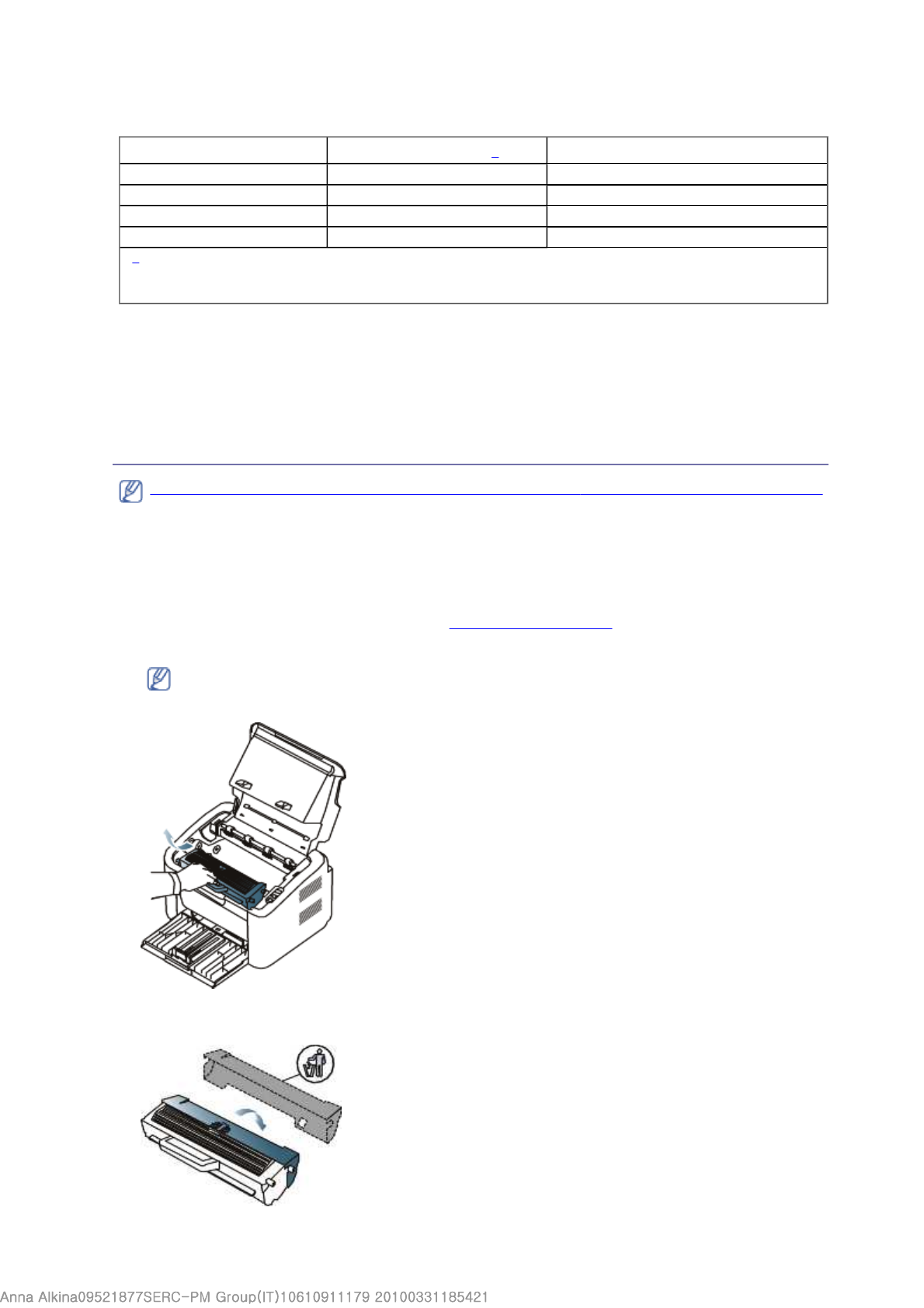
перечисленные ниже компоненты после печати указанного числа страниц или по истечении
срока службы.
По поводу приобретения сменных компонентов обращайтесь туда, где вы приобрели
устройство.
Настоятельно рекомендуется поручить замену компонентов уполномоченному поставщику
Настоятельно рекомендуется поручить замену компонентов уполномоченному поставщику
Настоятельно рекомендуется поручить замену компонентов уполномоченному поставщику
Настоятельно рекомендуется поручить замену компонентов уполномоченному поставщику
услуг
услуг
услуг
услуг,
,
,
, распространителю или организации
распространителю или организации
распространителю или организации
распространителю или организации,
,
,
, у которой было приобретено устройство
у которой было приобретено устройство
у которой было приобретено устройство
у которой было приобретено устройство.
.
.
.
Гарантией не предусмотрена замена каких
Гарантией не предусмотрена замена каких
Гарантией не предусмотрена замена каких
Гарантией не предусмотрена замена каких----либо сменных компонентов после того
либо сменных компонентов после того
либо сменных компонентов после того
либо сменных компонентов после того,
,
,
, как они
как они
как они
как они
отработали свой средний ресурс
отработали свой средний ресурс
отработали свой средний ресурс
отработали свой средний ресурс....
Замена
Замена
Замена
Замена
картриджа
картриджа
картриджа
картриджа
По истечении приблизительного срока службы картриджа с тонером:
на экране компьютера появляется окно программы Smart Panel с сообщением о
необходимости замены картриджа с тонером;
устройство прекращает печать.
В этом случае картридж требуется заменить. Проверьте номер модели, чтобы узнать тип
применяемого в устройстве картриджа. (См.
Доступные материалы
.)
1.
Откройте верхнюю крышку.
2.
Извлеките картридж.
3.
Снимите упаковку с нового картриджа.
4.
Удалите с картриджа защитный колпачок.
Компоненты
Средний ресурс
[
a
]
Наименование компонента
Ролик переноса
Около 30 000 страниц
ROLLER-TRANSFER
Термофиксатор
Около 30 000 страниц
FUSER
Ролик подачи
Около 30 000 страниц
ROLLER-PICK UP
Лоток
Около 30 000 страниц
CASSETTE
[
a
]
Ресурс зависит от операционной системы, быстродействия компьютера, используемых
приложений, способа подключения, типа и размера материала для печати и сложности
задания печати.
Щелкните по этой ссылке, чтобы посмотреть ролик о том, как правильно менять картридж.
Открыв верхнюю крышку, удостоверьтесь, что выходной лоток закрыт.
Page 2 of 3
Расходные
материалы
Содержание
- 2 Осторожно; Информация
- 5 Внимание
- 6 Отмена; руководстве
- 7 Samsung AnyWeb Print
- 8 Быстрая и высококачественная печать; Функции
- 10 В главу входят указанные ниже разделы.; Вид спереди; Введение
- 12 ручная подача
- 13 Включение устройства
- 14 Размещение; Приступая
- 15 USB; Windows
- 18 Macintosh
- 19 Linux
- 21 С компьютера; Базовая
- 23 Рекомендации по выбору материалов для печати; Размеры носителей, поддерживаемые в каждом режиме; Материалы
- 25 Лоток
- 26 Ручная подача в лоток; Советы по использованию метода ручной подачи
- 27 Конверты
- 28 Прозрачные пленки
- 30 Бумага для фирменных бланков и готовые формы
- 31 Драйвер принтера; Настройка печати; Печать
- 32 Отмена задания печати
- 34 Использование набора параметров
- 36 Печать на обеих сторонах листа (в ручном режиме)
- 37 Изменение масштаба документа; Масштабирование документа по размеру бумаги
- 38 Использование водяных знаков
- 39 Использование наложений
- 40 Выбор качества печати
- 42 Печать документа
- 43 Изменение настроек принтера; Layout
- 44 Orientation; Graphics; Печать нескольких страниц на одной стороне листа бумаги
- 45 Печать из приложений; Print
- 46 General
- 47 Печать файлов; LPR GUI; Настройка параметров принтера
- 49 Smart Panel; Описание программы Smart Panel; Инструменты
- 50 Изменение параметров программы Smart Panel; Unified Linux Driver Configurator; Запуск средства Unified Driver Configurator
- 52 Refresh; Classes
- 53 Ports configuration
- 55 Чистка устройства снаружи; Обслуживание
- 57 Инструкция по использованию; Приблизительный срок службы картриджа
- 58 Устранение
- 59 В лотке
- 60 Внутри принтера
- 62 Проблемы с электропитанием
- 65 Print As Image; Бумага
- 66 Проблемы качества печати; плотная бумага
- 70 Часто встречающиеся проблемы в операционной системе Mac OS; Release port; Port configuration
- 71 Расходные
- 74 В главу входят указанные ниже разделы; Технические
- 78 Глоссарий




































































































Принтер около года не использовался. Когда подключили, то ПК его не видит. Индикаторы не горят. Контрольная страница не печатается. При нажатии кнопки питания оба индикатора одновременно мигают. Подключили к другому ПК — все точно также. Пожалуйста, подскажите, что это может быть.